Windows 10-Sicherungshandbuch: Sichern auf einer externen Festplatte
Veröffentlicht: 2023-07-03- Datensicherung: Ein Überblick
- Was ist die beste Backup-Option?
- Warum auf eine externe Festplatte sichern?
- Auswahl der richtigen externen Festplatte
- Vorbereiten Ihres Windows 10-PCs für die Sicherung
- Starten des Backup-Prozesses
- Konfigurieren der Sicherungseinstellungen
- Regelmäßige Backups planen
- Überprüfen der Backup-Integrität
- Wiederherstellen von Dateien von der externen Festplatte
- Zusätzliche Backup-Tipps
- Backup in die Cloud für zusätzliche Sicherheit
- Verwalten Ihrer externen Festplatte
- Abschluss
- FAQs
- Was ist eine Datensicherung?
- Kann ich auf einem anderen Computer auf meine Sicherungsdateien zugreifen?
- Ist eine externe SSD gut für die Datensicherung?
- Wie oft sollte ich meinen Windows 10-PC sichern?
- Was sollte ich auf meinem PC sichern?
- Kann ich meinen Computer während der Sicherung verwenden?
- Ich habe keinen Platz mehr auf meiner externen Festplatte. Was soll ich tun?
- Kann ich mehrere Computer auf derselben externen Festplatte sichern?

Daten sind der Lebensnerv unseres digitalen Lebens, von wertvollen Familienfotos bis hin zu wichtigen Arbeitsdokumenten. Es gibt nichts Schlimmeres, als diesen Moment mit Magenverstimmung zu erleben, wenn Sie feststellen, dass Ihre Dateien verschwunden sind, Opfer eines Systemabsturzes, einer versehentlichen Löschung oder von Malware geworden sind.
Das Cybercrime Magazine gibt an , dassalle 11 Sekunden ein Unternehmen Opfer eines Ransomware-Angriffs wird .Diese Angriffe sperren Benutzer häufig aus ihren Dateien aus, sodass ein Backupdie einzige Möglichkeit ist, wieder Zugriff zu erhalten, ohne ein Lösegeld zu zahlen.
Laut Backblaze ist der Anteil der Computernutzer, die alle ihre Daten sichern, im Laufe der Jahre stetig gestiegen, von 65 % im Jahr 2008 auf 76 % im Jahr 2018.
Deshalb empfehlen wir Ihnen, auch die Seite zu wechseln und sich der Gruppe der regelmäßigen Backuper anzuschließen!
In dieser Anleitung konzentrieren wir uns auf Sicherungstechniken für Windows 10 , insbesondere darauf, wie man einen Computer auf einer externen Festplatte sichert !
Datensicherung: Ein Überblick
Was ist also eine Datensicherung ? Einfach ausgedrückt: Es wird eine zweite Kopie Ihrer wertvollen Daten erstellt, damit Sie im Katastrophenfall nicht im Stich gelassen werden. Der Sicherungsvorgang umfasst das Kopieren Ihrer Dateien an einen anderen Ort, beispielsweise auf ein externes Laufwerk oder in die Cloud.
Es gibt drei Haupttypen von Backups:
- Vollständige Sicherung : Wie der Name schon sagt, kopiert eine vollständige Sicherung alle Dateien und Ordner in Ihrem System.Es bietet zwar den umfassendsten Schutz, ist aber auch zeit- und platzintensiv.
- Inkrementelle Sicherung : Diese Art der Sicherung kopiert nur Dateien, die seit der letzten Sicherung geändert oder hinzugefügt wurden, unabhängig davon, ob es sich um eine vollständige oder eine inkrementelle Sicherung handelte.Es ist schneller und speicherfreundlicher, die Wiederherstellung kann jedoch komplexer sein.
- Differenzielle Sicherung : Diese Sicherung kopiert Dateien, die seit der letzten vollständigen Sicherung geändert oder hinzugefügt wurden.Es stellt ein Gleichgewicht zwischen vollständigen und inkrementellen Backups her.
Heutzutage haben sich unsere Optionen für Datensicherungsorte erweitert. Einige bevorzugen Cloud-basierte Backups, während andere die Kontrolle und den Komfort eines externen Festplatten-Backups lieben. In dieser Anleitung konzentrieren wir uns darauf, wie Sie einen Windows 10-Computer auf einer externen Festplatte sichern.
Was ist die beste Backup-Option?
Die „beste“ Backup-Option hängt weitgehend von Ihren Bedürfnissen, Ihrem Budget und Ihrem Komfortniveau beim Backup-Prozess ab. Wenn Sie über schnelles Internet verfügen und wiederkehrende Kosten nicht stören, sind Cloud-Backups praktisch und ermöglichen den Zugriff auf Ihre Dateien von überall.
Wenn Sie hingegen auf der Suche nach einer einmaligen Investition sind und Ihre Daten lieber in Ihren Händen haben möchten , ist es eine gute Option , zu lernen, wie Sie Windows 10 auf einem externen Laufwerk sichern . Mit einem externen Laufwerk sind Ihre Dateien jederzeit zugänglich, es ist keine Internetverbindung erforderlich, und Sie haben die vollständige Kontrolle über Ihre Daten.
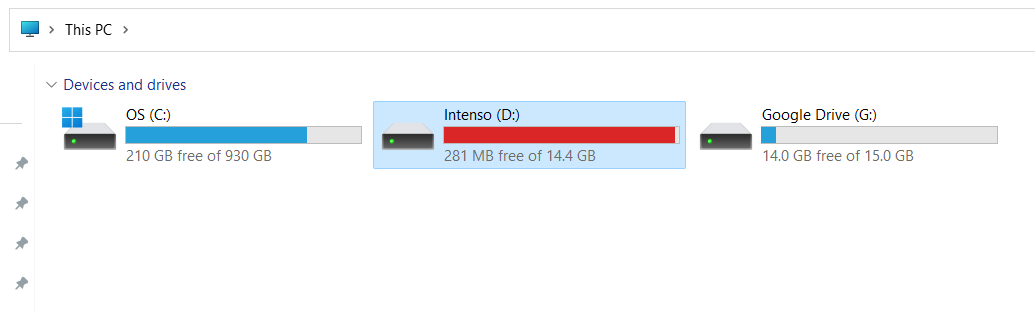
Am Ende könnte die beste Backup-Lösung eine Kombination aus beidem sein – die Sicherung Ihrer wichtigsten Dateien auf einem externen Laufwerk für den einfachen Zugriff und auch in der Cloud für eine zusätzliche Schutzebene.
Ganz gleich, ob Sie ein Gelegenheitsnutzer oder ein hart arbeitender Profi sind, der Schlüssel liegt darin, eine Backup-Lösung zu wählen, die einfach zu bedienen und zuverlässig ist und zu Ihrem Lebensstil passt. Als Faustregel gilt: Wenn sich Ihre Daten nur an einem Ort befinden, sind sie nicht wirklich sicher.
Machen wir also den ersten Schritt in Richtung Datensicherheit. Bleiben Sie auf dem Laufenden, während wir uns mit den praktischen Aspekten der Sicherung Ihres Windows 10-PCs auf einem externen Laufwerk befassen.
Verwandte Themen: So erstellen Sie ein zuverlässiges Backup Ihres Windows 10-PCs
Warum auf eine externe Festplatte sichern?
Wir wissen, wie wichtig es ist, Dateien zu sichern, aber warum sollten Sie sich für eine externe Festplatte entscheiden? Hier sind einige Gründe:
- Kontrolle : Sie behalten die vollständige Kontrolle über Ihre Daten.Sie müssen sich keine Sorgen machen, dass es bei Diensten Dritter zu Ausfällen oder Verstößen kommt.
- Geschwindigkeit : Mit einer schnellen USB- oder Thunderbolt-Verbindung können Sie Dateien blitzschnell sichern und wiederherstellen.
- Kosten : Sobald Sie das Laufwerk gekauft haben, fallen keine weiteren Kosten an.Im Gegensatz dazu erfordern Cloud-Dienste im Allgemeinen monatliche oder jährliche Gebühren.
- Zugänglichkeit : Auch ohne Internetverbindung sind Ihre Dateien immer griffbereit.
Auswahl der richtigen externen Festplatte
Bevor wir uns mit der Sicherung von Windows 10 befassen, müssen Sie die richtige externe Festplatte auswählen. Es sind einige Faktoren zu berücksichtigen:
Speichergröße: Wählen Sie ein Laufwerk mit ausreichend Speicherplatz zum Speichern aller Ihrer wichtigen Dateien. Wenn Ihr PC über 1 TB Daten verfügt, entscheiden Sie sich für ein 2-TB-Laufwerk, um Platz für Wachstum zu schaffen.
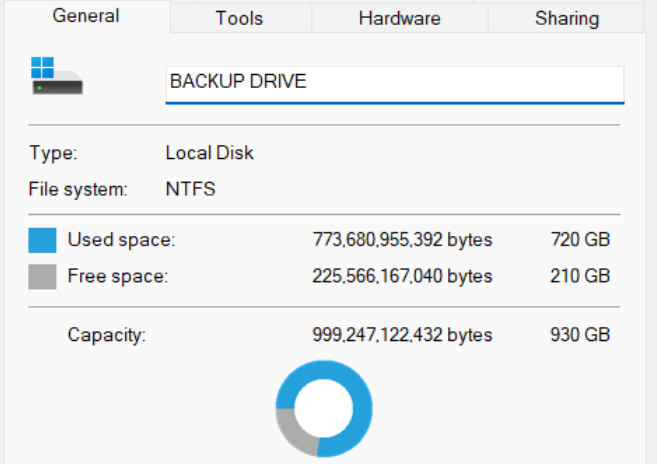
- Geschwindigkeit : SSD-Laufwerke sind schneller, aber teurer.Herkömmliche Festplatten sind langsamer, bieten aber eine größere Kapazität für weniger Geld.
- Haltbarkeit : Suchen Sie nach einem Laufwerk, das robust und langlebig ist, insbesondere wenn Sie es mit sich herumtragen möchten.
- Preis : Gleichen Sie Ihr Budget mit Ihren Backup-Anforderungen ab.Auch wenn es verlockend ist, das günstigste Laufwerk zu kaufen, denken Sie an das alte Sprichwort: „Sie bekommen, wofür Sie bezahlen.“
Vorbereiten Ihres Windows 10-PCs für die Sicherung
Nachdem wir nun unser Laufwerk ausgewählt haben, können wir mit der Sicherung Ihrer Festplatte auf dem externen Laufwerk beginnen . Aber bevor wir beginnen, sollten wir unseren PC vorbereiten:
- Update : Stellen Sie sicher, dass Ihr System vollständig aktualisiert ist .Dies hilft, potenzielle Kompatibilitätsprobleme während des Sicherungsvorgangs zu vermeiden.
- Organisieren : Bereinigen Sie Ihre Dateien und Ordner.Beseitigen Sie unnötige Dateien. Dies beschleunigt nicht nur die Sicherung, sondern sorgt auch dafür, dass Ihr Sicherungslaufwerk aufgeräumt bleibt.
- Entscheiden : Bestimmen Sie, was gesichert werden muss.Obwohl es einfacher ist, einfach alles zu sichern, möchten Sie sich vielleicht auf die wichtigsten Dateien konzentrieren.
Denken Sie daran, dass das Ziel des Sicherns von Dateien unter Windows 10 darin besteht, sicherzustellen, dass Sie nicht das verlieren, was Ihnen am wichtigsten ist, wenn Ihrem Computer etwas zustößt. Die Vorbereitung ist der erste Schritt, um dieses Ziel zu erreichen.
Starten des Backup-Prozesses
Nachdem unsere Vorbereitungen abgeschlossen sind, beginnen wir mit dem eigentlichen Prozess der Sicherung von Dateien auf einer externen Festplatte . Dies mag wie eine technische Hürde erscheinen, aber mit unserer Schritt-für-Schritt-Anleitung werden Sie feststellen, dass es ein Kinderspiel ist:
- Schließen Sie das Laufwerk an : Schließen Sie Ihre externe Festplatte über den USB-Anschluss an Ihren Computer an.
- Starten Sie das Backup-Tool : Geben Sie „Systemsteuerung“ in die Suche ein, drücken Sie die Eingabetaste und gehen Sie dann zu „System und Sicherheit“.
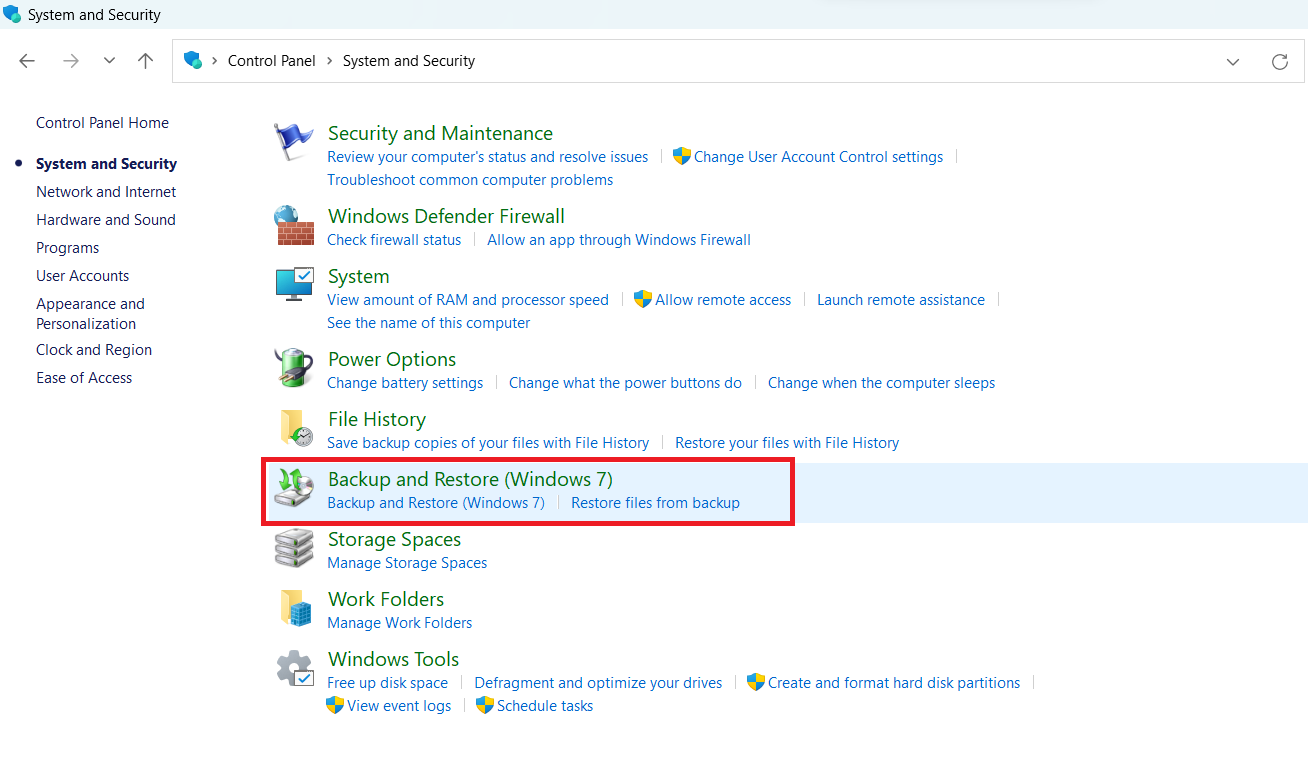
- Wählen Sie Sichern und Wiederherstellen
- Wählen Sie das Laufwerk : Klicken Sie im Abschnitt „Sicherung“ auf „Sicherung einrichten“ und wählen Sie Ihre externe Festplatte aus.
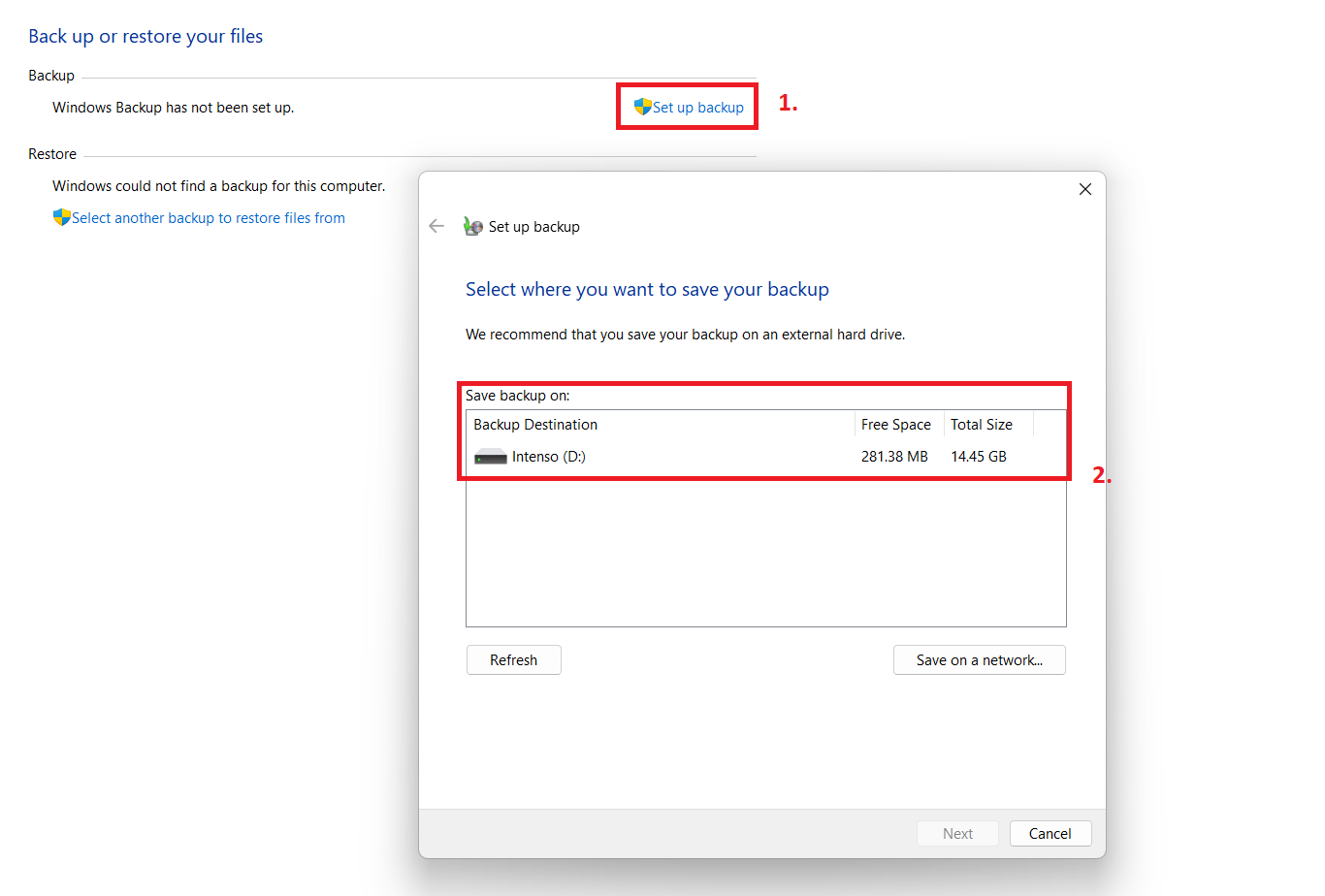
Jetzt ist Ihr PC automatisch auf die Sicherung des PCs eingestellt und Ihre Dateien werden auf das externe Laufwerk kopiert. Dieser Vorgang kann je nach der Menge der zu sichernden Daten eine Weile dauern .
Konfigurieren der Sicherungseinstellungen
Das Schöne an der Sicherung von Windows 10 liegt in ihrer Vielseitigkeit. Sie bleiben nicht nur bei einer Vorgehensweise hängen; Sie haben die Möglichkeit, Ihre Backup-Einstellungen anzupassen. So sichern Sie Ihren Computer auf einer externen Festplatte, die auf Ihre spezifischen Anforderungen zugeschnitten ist:

- Dateien auswählen : Klicken Sie in den Backup-Einstellungen auf „Weitere Optionen“.Hier können Sie auswählen, welche Ordner gesichert werden sollen. Vielleicht möchten Sie nur Ihre Dokumente und Fotos sichern und andere, weniger wichtige Dateien weglassen.
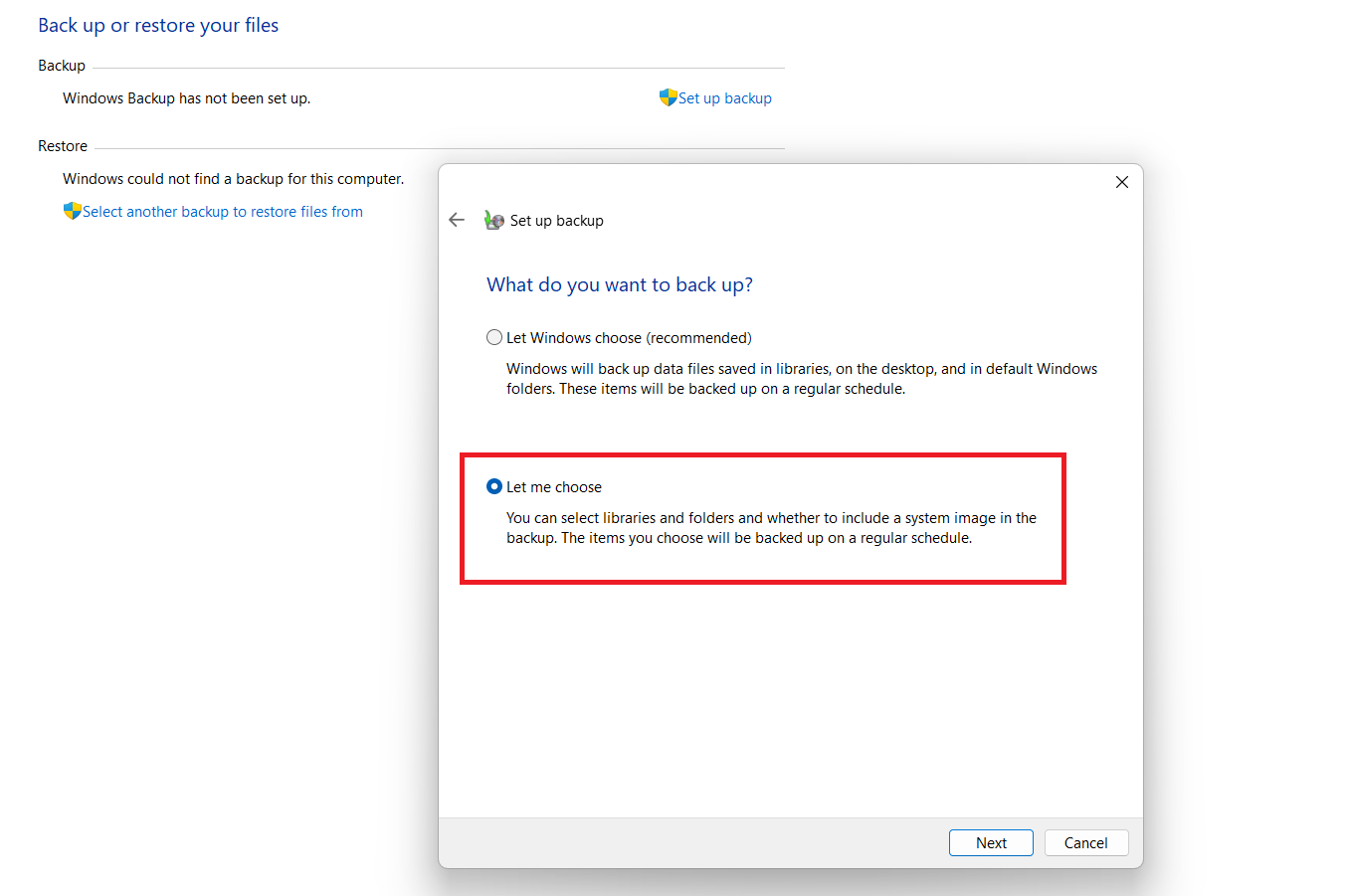
- Häufigkeit der Sicherung : Unter „Weitere Optionen“ können Sie außerdem festlegen, wie oft Ihre Dateien gesichert werden sollen.Täglich? Wöchentlich? Du entscheidest.
- Automatische Sicherung : Wenn Sie möchten, dass Windows den Speicherplatz auf Ihrem Sicherungslaufwerk verwaltet und ältere Sicherungen automatisch löscht, lassen Sie die Option „Meine Dateien automatisch sichern“ aktiviert.
Was aber, wenn Sie Windows 10 vollständig und nicht nur Ihre Dateien auf einem externen Laufwerk sichern möchten ? Gute Nachrichten: Windows 10 bietet Ihnen „ System Image Backup “. Mit dieser Option unten links im Bildschirm „Sicherungseinstellungen“ können Sie eine vollständige Kopie Ihres Systems, aller Einstellungen usw. erstellen.
Kurz gesagt: Mit den Sicherungseinstellungen in Windows 10 haben Sie die Kontrolle darüber, was, wann und wie Ihre Daten gesichert werden. Und denken Sie daran: Es ist immer besser, ein Backup zu haben, das Sie nicht benötigen, als ein Backup zu benötigen, das Sie nicht haben.
Regelmäßige Backups planen
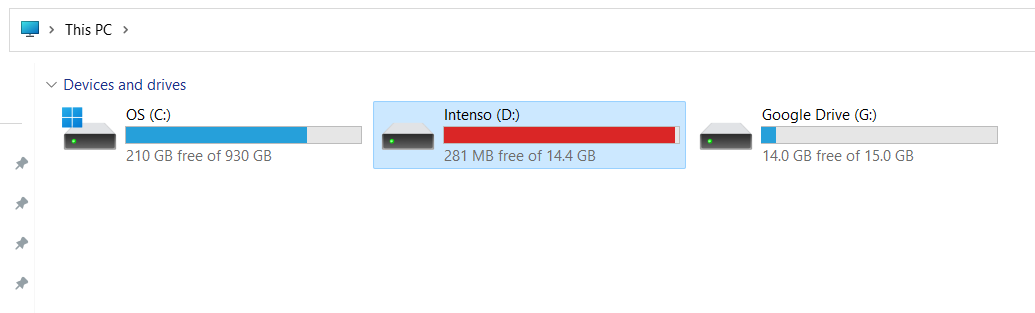
Das einmalige Backup, das Sie gerade durchgeführt haben, ist ein ausgezeichneter Anfang, aber Datensicherheit ist eine ständige Verpflichtung. Aus diesem Grund können Sie mit der Windows 10-Sicherung regelmäßige Sicherungen planen.
Die Häufigkeit können Sie im Menü „Backup-Optionen“ festlegen. Vielleicht möchten Sie wöchentlich ein Backup erstellen, oder vielleicht sind tägliche Backups schneller für Sie. Es ist deine Entscheidung. Der Schlüssel liegt darin, sicherzustellen, dass Ihre aktuellsten Daten immer ein zweites Zuhause haben.
Überprüfen der Backup-Integrität
Die Überprüfung Ihrer Sicherung ist so, als würden Sie Ihren Fallschirm vor dem Fallschirmspringen noch einmal überprüfen – es ist von entscheidender Bedeutung! Nachdem Sie gelernt haben, wie Sie einen Computer auf einer externen Festplatte sichern , müssen Sie wissen, wie Sie überprüfen können, ob die Sicherung erfolgreich war.
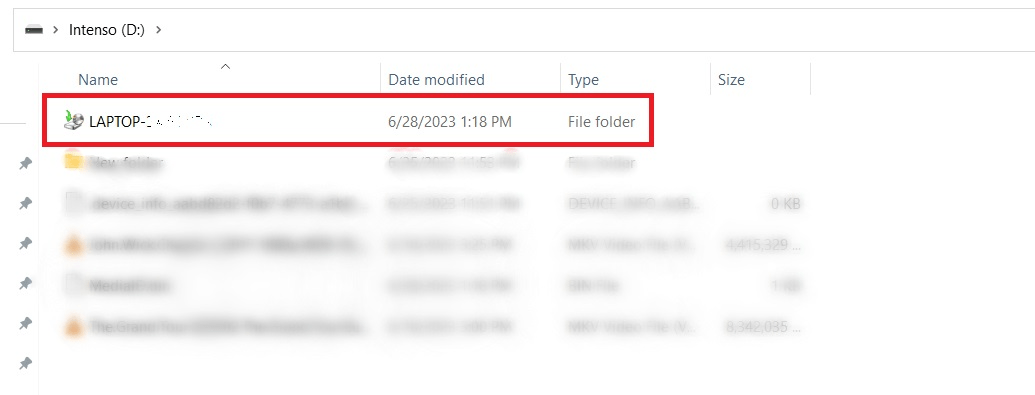
Gehen Sie unter Windows 10 über den Datei-Explorer auf Ihre externe Festplatte und suchen Sie das Backup. Darin sollten Sie Kopien Ihrer gesicherten Dateien und Ordner finden. Stöbern Sie, öffnen Sie einige Dateien und stellen Sie sicher, dass alles so ist, wie es sein sollte.
Denken Sie daran, dass ein Backup nur so gut ist wie seine Wiederherstellungsfähigkeit. Indem Sie die Integrität Ihres Backups überprüfen, stellen Sie sicher, dass Ihre Daten bei Bedarf erfolgreich wiederhergestellt werden können.
Wiederherstellen von Dateien von der externen Festplatte
Der entscheidende Punkt bei jeder Backup-Strategie ist der Wiederherstellungsprozess. So sichern Sie einen Windows 10-Computer und stellen Daten von einer externen Festplatte wieder her:
Backup finden : Schließen Sie Ihre externe Festplatte an und navigieren Sie zum Backup.
Dateien finden : Im Inneren sehen Sie Ihre Dateien und Ordner genau so organisiert, wie sie auf Ihrem PC waren.Navigieren Sie zu der Datei oder dem Ordner, die Sie wiederherstellen möchten.
Wiederherstellen : Klicken Sie mit der rechten Maustaste auf die Datei oder den Ordner und wählen Sie „Wiederherstellungsoptionen“.Die Datei oder der Ordner wird dann an seinem ursprünglichen Speicherort wiederhergestellt.
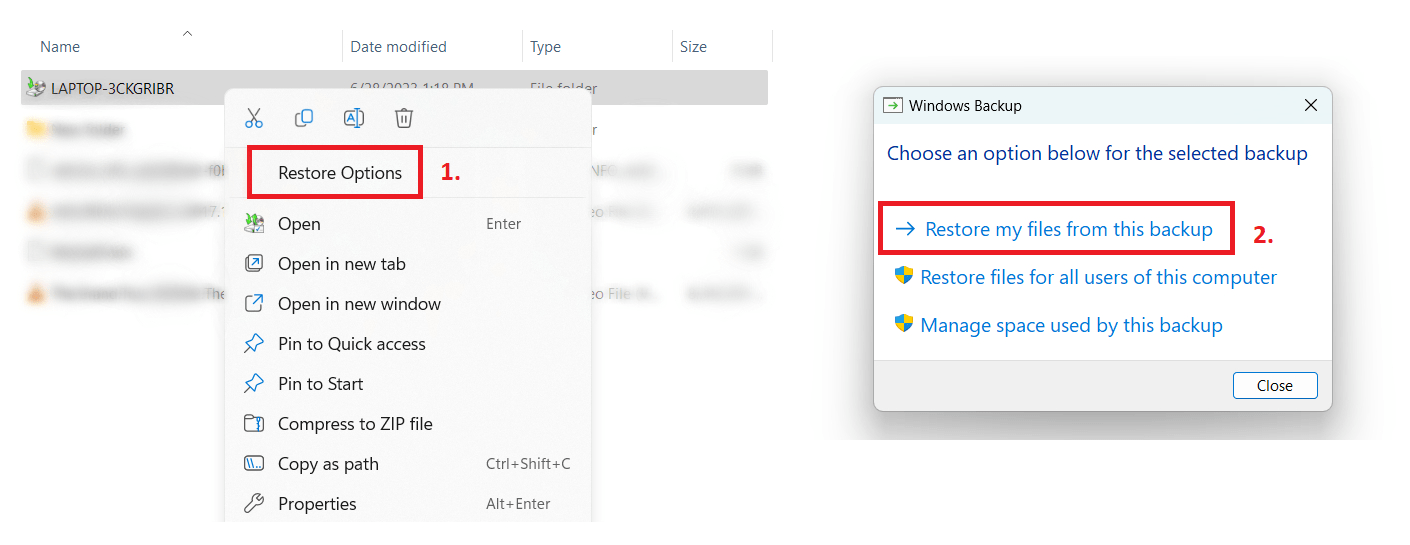
Das Sichern Ihrer Daten ist ein bisschen wie eine Versicherung; Es scheint unnötig, bis Sie es dringend brauchen. Wenn Sie diese Schritte befolgen, schützen Sie nicht nur Ihre Daten ; Sie sorgen für Seelenfrieden.
Zusätzliche Backup-Tipps
Zum Abschluss unseres Leitfadens zur Sicherung von Windows 10 auf ein externes Laufwerk wollen wir noch auf ein paar zusätzliche Sicherungstipps eingehen:
- Legen Sie nicht alle Eier in einen Korb. Erwägen Sie die Verwendung mehrerer Backup-Laufwerke oder sogar die Verwendung von Cloud-Speicher für eine zusätzliche Sicherheitsebene.
- Überprüfen Sie Ihr Backup-Laufwerk regelmäßig auf Anzeichen eines Fehlers. Ein ausgefallenes Backup-Laufwerk ist so gut wie kein Backup.
- Bewahren Sie Ihre externe Festplatte an einem sicheren Ort auf. Vorzugsweise sollte es getrennt von Ihrem Computer aufbewahrt werden, um es vor Diebstahl oder Katastrophen zu schützen.
Indem Sie diese Tipps befolgen, fügen Sie Ihrer Backup-Strategie zusätzliche Sicherheitsebenen hinzu.
Backup in die Cloud für zusätzliche Sicherheit
Das Sichern auf einer externen Festplatte ist zwar gut, aber Sie können Ihre Festplatte immer verlieren! Der beste Ansatz besteht darin, mehrere Backups zu haben, und hier kommt Auslogics BitReplica ins Spiel!
Als umfassende Lösung zum Schutz Ihrer wichtigen Dateien ist Auslogics BitReplica ein großartiger Verbündeter bei jeder Backup-Strategie, insbesondere für Windows-Benutzer. Bitreplica unterstützt vollständige Systemsicherungen sowie die Sicherung einzelner Dateien oder Ordner in einer Cloud wie Google Drive, OneDrive und Dropbox!
Im Wesentlichen bietet Auslogics BitReplica nicht nur einen robusten Mechanismus zum Sichern Ihres Windows-Systems oder einzelner Dateien, sondern vereinfacht auch den Prozess, sodass die Datensicherung für normale Benutzer zu einer weniger entmutigenden Aufgabe wird!
Verwalten Ihrer externen Festplatte
Das Lebenselixier Ihrer Backup-Strategie ist Ihre externe Festplatte. Daher ist es von entscheidender Bedeutung, dass Sie sie effektiv verwalten. Hier ein paar Tipps für ein erfolgreiches Laufwerksmanagement:
- Halten Sie es sauber : Genau wie Ihr Computer profitiert auch Ihre externe Festplatte von regelmäßigen Aufräumarbeiten.Entfernen Sie veraltete Backups, temporäre Dateien und unnötige Daten.
- Auf Fehler prüfen : Verwenden Sie das integrierte Windows-Tool „System File Checker“ .Mit dieser praktischen Funktion können potenzielle Probleme erkannt und behoben werden, bevor sie zu echten Problemen werden.
- Sicheres Entfernen : Werfen Sie Ihre externe Festplatte immer aus, bevor Sie sie ausstecken.Dies verhindert eine mögliche Datenbeschädigung.
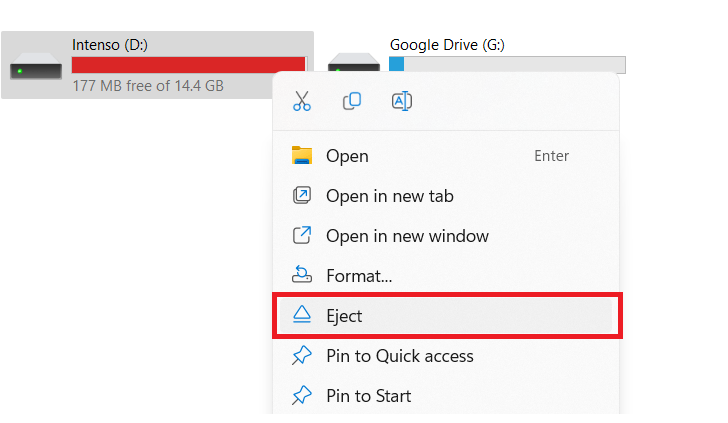
- Bleiben Sie organisiert : Versuchen Sie, eine ordentliche Ordnerstruktur beizubehalten.Dies erleichtert das Auffinden bestimmter Backups bei Bedarf.
Denken Sie daran, dass eine effektive Verwaltung Ihrer externen Festplatte dafür sorgt, dass sie ein zuverlässiger Speicher für Ihre wertvollen Daten bleibt. Mit diesen Vorgehensweisen verfügen Sie über eine fehlerfreie Festplatte und ein robustes Backup-System.
Abschluss
Das Sichern von Dateien mag auf den ersten Blick einschüchternd wirken, aber sobald Sie den Dreh raus haben, wird es Ihnen zur zweiten Natur. Wenn Sie sich die Zeit nehmen, sich über das Sichern einer Festplatte auf einem externen Laufwerk zu informieren, ist dies eine Investition in die Sicherheit Ihrer Daten und in Ihre Sicherheit. Denken Sie nur an die goldene Regel des Datenschutzes: 2 ist 1 und 1 ist keine. Der beste Schutz vor Datenverlusten besteht darin, mehrere Kopien Ihrer Daten zu haben, idealerweise an verschiedenen Orten.
FAQs
Hier finden Sie einige häufig gestellte Fragen zum Sichern von Dateien auf einer externen Festplatte.
Was ist eine Datensicherung?
Eine Datensicherung ist eine Kopie Ihrer Dateien und Informationen, die getrennt von Ihrem Computer gespeichert wird. Dies ist ein Schutz zur Wiederherstellung Ihrer Daten, wenn Ihr Computer beschädigt wird, verloren geht oder von einem Virus angegriffen wird.
Kann ich auf einem anderen Computer auf meine Sicherungsdateien zugreifen?
Ja, du kannst. Sobald das Sicherungslaufwerk an einen anderen Computer angeschlossen ist, kann auf Ihre Dateien wie auf jede andere Datei auf einer normalen Festplatte zugegriffen werden, sofern die Computer dasselbe Betriebssystem verwenden.
Ist eine externe SSD gut für die Datensicherung?
Auf jeden Fall ist eine externe SSD (Solid State Drive) eine gute Wahl für die Datensicherung. Sie sind im Allgemeinen schneller und langlebiger als herkömmliche HDDs (Festplattenlaufwerke), können jedoch teurer sein.
Wie oft sollte ich meinen Windows 10-PC sichern?
Dies hängt wirklich davon ab, wie oft Sie Dateien erstellen oder ändern. Als allgemeine Faustregel gilt jedoch, dass Sie Ihren PC einmal pro Woche sichern sollten. Erwägen Sie bei kritischen Daten tägliche Backups.
Was sollte ich auf meinem PC sichern?
Konzentrieren Sie sich auf die Sicherung von Dateien, die nur schwer oder gar nicht ersetzbar sind: Dokumente, Fotos, E-Mails und Anwendungsdaten. Normalerweise ist es nicht erforderlich, Systemdateien zu sichern, da diese durch eine Neuinstallation des Betriebssystems ersetzt werden können.
Warum kann ich meine Dateien auf der externen Festplatte nach der Sicherung nicht sehen?
Manchmal können Dateien versteckt sein. Gehen Sie im Datei-Explorer zur Registerkarte „Ansicht“ und aktivieren Sie das Kontrollkästchen „Ausgeblendete Elemente“.
Kann ich meinen Computer während der Sicherung verwenden?
Ja, Sie können Ihren Computer während der Sicherung verwenden. Für eine schnellere Sicherung ist es jedoch besser, nicht gleichzeitig andere schwere Anwendungen auszuführen.
Ich habe keinen Platz mehr auf meiner externen Festplatte. Was soll ich tun?
Sie können entweder eine größere externe Festplatte kaufen oder Ihre vorhandene Festplatte aufräumen. Entfernen Sie ältere Backups, die nicht mehr benötigt werden, um Speicherplatz freizugeben.
Kann ich mehrere Computer auf derselben externen Festplatte sichern?
Ja, du kannst. Stellen Sie einfach sicher, dass auf Ihrer Festplatte genügend Speicherplatz für die Daten aller Computer vorhanden ist.
Der Weg zur Datensicherheit mag entmutigend erscheinen, aber es ist ein lohnenswerter Weg. Mit diesen Tipps und Tricks sind Sie nun bereit, Ihr digitales Schicksal in die Hand zu nehmen und Ihre wertvollen Daten zu schützen.
